
- •Имя операция операнды ; комментарии
- •Статистическое определение
- •1.4. Законы распределения наработки технического объекта
- •6.4. Основные характеристики методов контроля
- •Лекция № 7. Системы тд.
- •Результат диагностирования
- •Результат диагностирования
- •Результат диагностирования
- •Лекция № 8. Методы тд осс.
- •Лекция № 9. Модель объекта и алгоритм функционального диагностирования.
- •Лекция № 12. Базы знаний.
- •5.3 Объяснение в экспертных системах
- •5.4 Приобретение знаний
- •Лекция № 13. Способы формализованного представления знаний в эс.
- •2.4 Соотношение методов представления знаний в базах данных
- •Лекция № 14. Методы логического вывода в эс.
- •Распространение вероятностей в эс
- •Последовательное распространение вероятностей
- •Экспертные системы, использующие субъективные вероятности
- •5.6 Экспертные системы нового поколения
- •3. 5 Интегральный подход к решению задачи
- •Лекция № 17 Организация проведения экспертизы и диагностики осс Работа с компонентом «Сведения о системе»
- •Использование программы «Доктор Ватсон»
- •Использование диспетчера устройств
- •Использование окна просмотра событий
- •Использование диспетчера задач Windows
- •Использование средства «Производительность»
- •Использование мастера установки оборудования
- •Платформенный подход
Лекция № 17 Организация проведения экспертизы и диагностики осс Работа с компонентом «Сведения о системе»
Компонент «Сведения о системе» собирает и отображает сведения о конфигурации системы. Сотрудникам служб технической поддержки для устранения неполадок в системе требуются определенные сведения о компьютере. Компонент «Сведения о системе» позволяет быстро найти нужные сведения.
Откройте
окно
![]() Сведения
о системе.
Сведения
о системе.
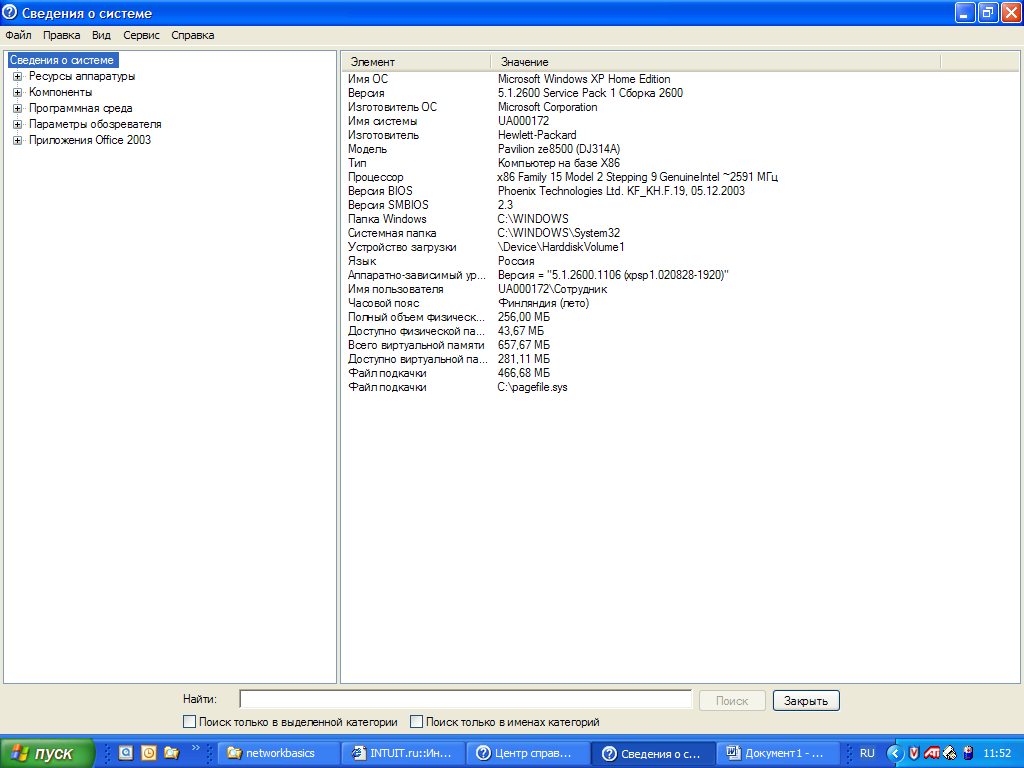
![]() Примечания
Примечания
Чтобы запустить программу «Сведения о системе», нажмите кнопку Пуск и выберите команду Выполнить. В поле Открыть введите msinfo32.exe.
Для получения сведений об использовании компонента «Сведения о системе» выберите в меню Справка команду Вызов справки.
Для получения дополнительных сведений щелкните ссылку См. также.
Использование программы «Доктор Ватсон»
Программа «Доктор Ватсон» обнаруживает сведения о сбоях системы и программ и записывает их в файл журнала. При возникновении программной ошибки программа «Доктор Ватсон» запускается автоматически.
Запустите программу Доктор Ватсон.
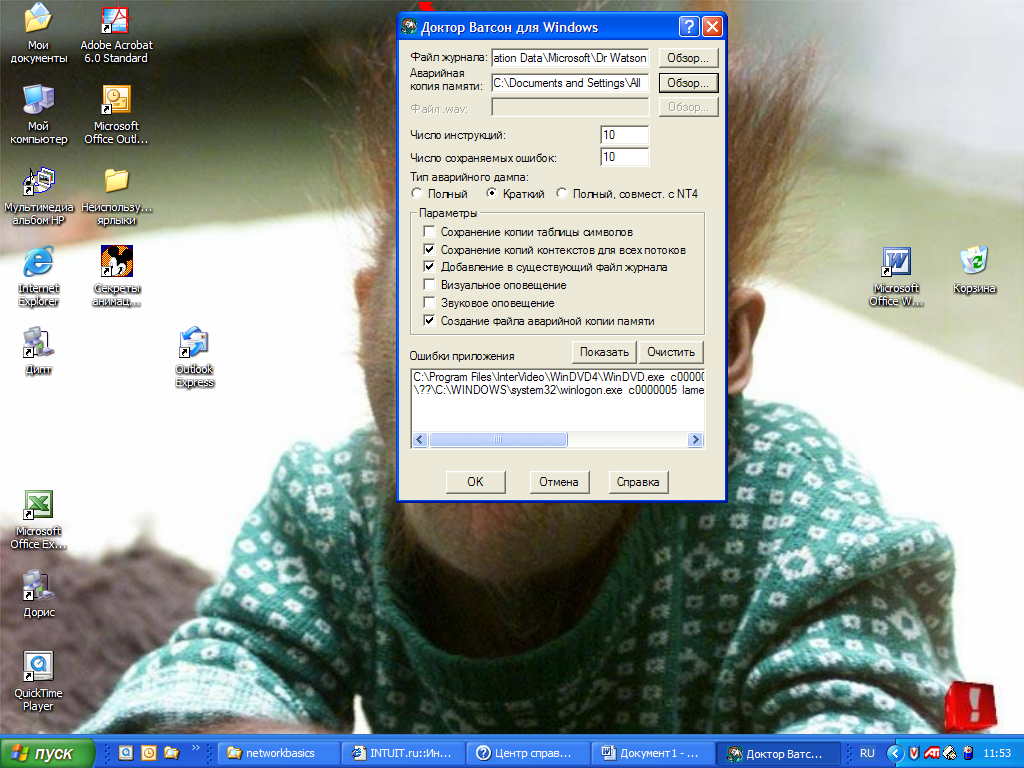
Примечания
Чтобы запустить программу «Доктор Ватсона», нажмите кнопку Пуск и выберите пункт Выполнить. В поле Открыть введите drwtsn32.
«Доктор Ватсон» не может предотвратить возникновение ошибок, но сведения, записываемые в файл журнала, могут использоваться техническим персоналом для диагностики неполадок.
Для получения сведений об использовании программы «Доктор Ватсон» обращайтесь к меню Справка этой программы.
Для получения дополнительных сведений щелкните ссылку См. также.
Использование диспетчера устройств
Для выполнения некоторых задач может потребоваться учетная запись администратора компьютера.
Диспетчер устройств предоставляет сведения об установленном на компьютере оборудовании и его настройках, а также о взаимодействии этого оборудования с программами компьютера. С помощью диспетчера устройств можно обновлять драйверы устройств для установленного на компьютере оборудования, изменять настройки оборудования, а также устранять неполадки.
Запустите диспетчер устройств.
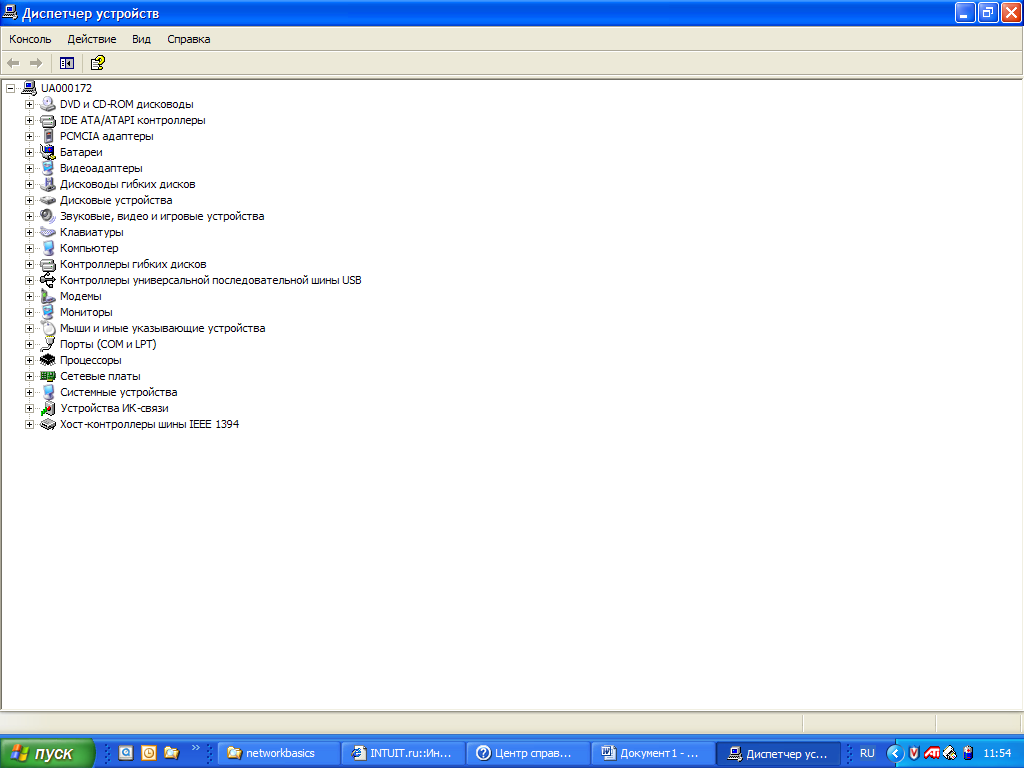
Примечания
Чтобы открыть диспетчер устройств, нажмите кнопку Пуск и выберите команду Панель управления. Дважды щелкните значок Система. На вкладке Оборудование нажмите кнопку Диспетчер устройств.
Для получения сведений об использовании диспетчера устройств выберите команду Справка в меню Действие.
Для получения дополнительных сведений щелкните ссылку См. также.
Использование окна просмотра событий
В окне просмотра событий ведутся журналы программных, системных событий, а также событий безопасности на компьютере. Окно просмотра событий используется для просмотра журналов событий и управления ими, получения сведений о неполадках аппаратного и программного обеспечения, а также для наблюдения за событиями безопасности Windows.
Откройте окно Просмотр событий.
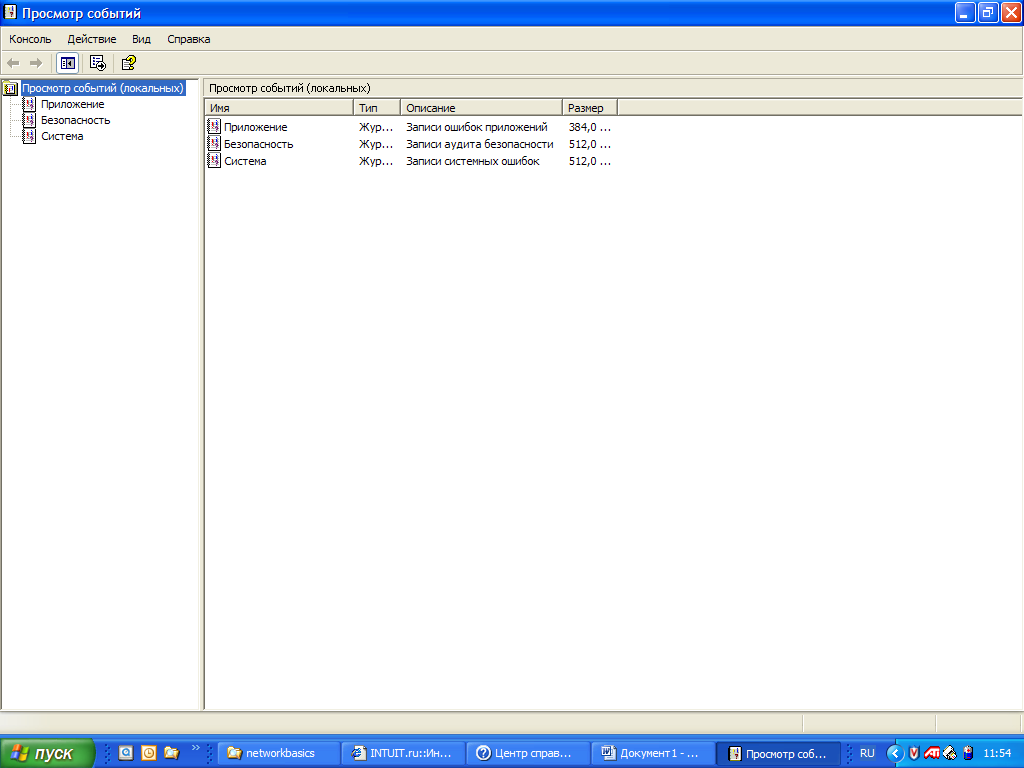
Примечания
Чтобы открыть окно «Просмотр событий», нажмите кнопку Пуск, выберите команду Панель управления, дважды щелкните значок Администрирование, затем дважды щелкните значок Просмотр событий.
Для получения сведений об использовании окна Просмотр событий выберите в меню Действие этого окна команду Справка.
Для получения дополнительных сведений щелкните ссылку См. также.
